Android Studio添加日志過濾方式
1.點擊下方的 Android Monitor
2.點擊右側的選項菜單

3.點擊菜單下拉列表中的 Edit Filter Configuration,打開配置界面

4.配置界面說明
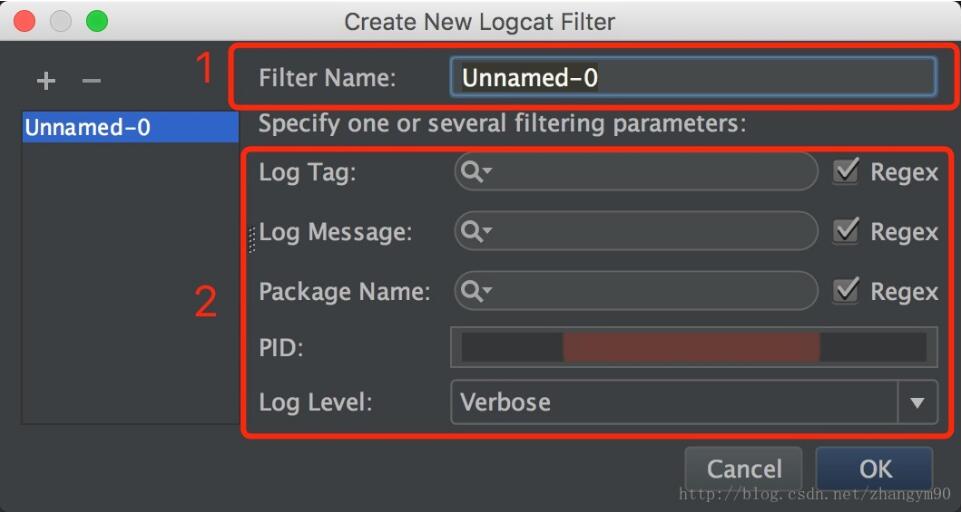
第1部分是為這個過濾器輸入名稱,第2部分是一些過濾信息的配置:Log Tag 是根據log.d('XXX','show');方法中的XXX參數屬性過濾,配置該項之后只會顯示日志中Tag為XXX的日志;Log Message是根據日志信息過濾;Package Name是根據包名過濾;Log Level是配置顯示日志的級別,一般看自己需求配置;配置完成之后點擊OK確認。
補充知識:Android studio 過濾log中指定字符(不顯示包含指定字符的log)
一、不顯示指定字符的log
1.過濾指定字符串,不讓其顯示
^(?!.*(你要過濾掉的字符)).*$
^(?!.*(got)).*$
*拷貝時注意不要拷貝結尾處空白符
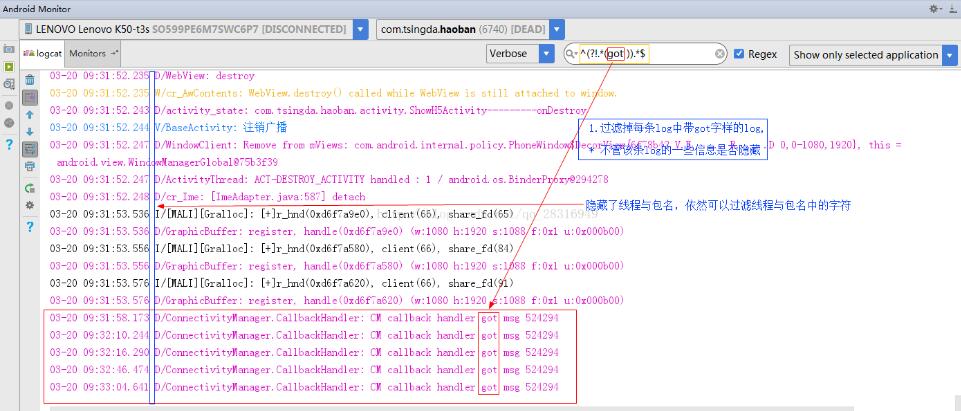
2.過濾包含指定多個字符中的一個,不讓其顯示
^(?!.*(got|Activity)).*$
*log中包含got 或Activity 的log將不顯示在控制臺。
#################################################
二、只顯示指定字符的log
1.讓控制臺只顯示過濾指定字符的log
^(.*(10:30)).*$
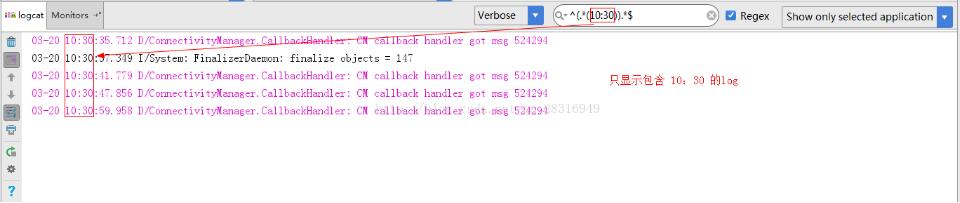
2.讓控制臺只顯示過濾的多個指定字符串的log
^(.*(10:30|10:33)).*$

以上這篇Android Studio添加日志過濾方式就是小編分享給大家的全部內容了,希望能給大家一個參考,也希望大家多多支持好吧啦網。
相關文章:

 網公網安備
網公網安備